So beseitigen Sie den Yahoo-Suchumleitungsfehler
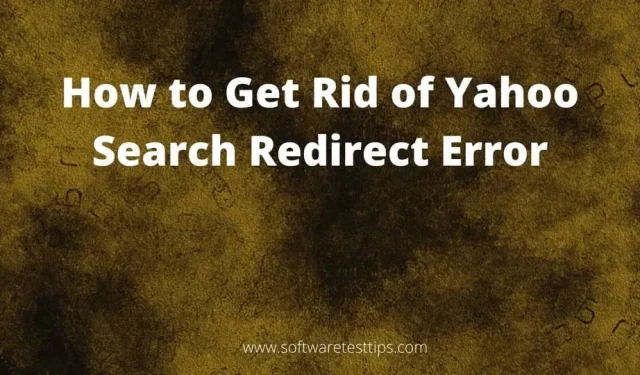
Wir alle, die im Internet nach etwas suchen, wurden aus irgendeinem Grund, den wir nicht herausfinden oder über den wir nicht nachgedacht haben, zu den Yahoo-Suchergebnissen weitergeleitet.
Nun befürchten Sie vielleicht, dass die Yahoo-Suchweiterleitung durch einen Hijacker verursacht wird, der versucht, die Kontrolle über den von Ihnen verwendeten Browser zu übernehmen.
In diesem Artikel geht es darum, was die Yahoo-Suche ist, wie sie sich auf Ihren Computer auswirken kann und vor allem, wie Sie den Yahoo-Suchbrowser-Hijacker-Virus von Ihrem Computer entfernen können.
Was ist der Yahoo-Redirect-Virus?
Der search.yahoo.com-Redirect-Virus oder Yahoo-Redirect-Virus ist ein Browser-Hijacker, der die legitime Yahoo-Suchmaschine als Deckmantel für seine Aktivitäten nutzt. Dies zwingt Benutzer dazu, ihre Suchergebnisse in der Yahoo-Suche anzuzeigen, selbst wenn sie andere oder Standardsuchmaschinen verwenden, um im Web nach Informationen zu suchen.
Diese Weiterleitungs-Hijacker ändern die Browsereinstellungen so, dass Benutzer gezwungen sind, eine Suchmaschine zu verwenden und hoffen, bei der Weiterleitung mehrere Anzeigen zu finden.
Dieses Problem bleibt auch dann bestehen, wenn Sie versuchen, die Standardbrowsereinstellungen wiederherzustellen oder diese Suchmaschine aus Ihrem Browser zu entfernen. Dieser Virus infiziert normalerweise die Browser Google Chrome und Safari für Mac.
Dies verschafft der Person, die dieses Hijacking-Skript geschrieben oder angeheuert hat, nicht nur eine zusätzliche Monetarisierung, sondern stiehlt auch persönliche Informationen wie den Suchverlauf des Benutzers und seine IP-Adresse.
Warum gibt es Yahoo-Weiterleitungsanfragen?
Es gibt eine Reihe von Gründen, warum Sie möglicherweise zu den Yahoo-Suchergebnissen weitergeleitet werden, ohne Ihrem Browser mitzuteilen, was Sie dorthin führt:
- Möglicherweise haben Sie gefälschte oder raubkopierte kostenlose Software heruntergeladen, bei der es sich in Wirklichkeit um Malware und nicht um echte Software handelt.
- Wenn Sie kostenlose Software von unbekannten Entwicklern herunterladen, laden Sie möglicherweise ein Skript herunter, das ein Hijacker ist.
- Möglicherweise haben Sie auf ein Popup geklickt, das diesen Hijacker ohne Ihr Wissen mit einer neu installierten Datei auf Ihren Computer heruntergeladen hat.
- Möglicherweise haben Sie zugestimmt, eine Browsererweiterung hinzuzufügen oder den Browser zum Standardbrowser zu machen, wenn Sie die Anwendung auf Ihrem Computer installieren.
Die meisten Gründe, warum Yahoo-Suchbrowser-Hijacker/-Viren auf Ihren Computer gelangen, liegen darin, dass Sie den Haftungsausschluss nicht richtig lesen und auf „Weiter“ klicken konnten. Das Betriebssystem spielt für die Ursachen des Yahoo Search Redirect-Virus keine Rolle, da er auf Ihren Windows 10-, Mac- oder Chromebook-Computern auftreten kann.
Symptome des Yahoo-Browser-Hijackers
Wenn Browser-Hijacker wie der Yahoo-Suchmaschinen-Redirect-Virus auf Ihrem Computer vorhanden sind, können die folgenden Symptome auftreten:
- Die Suchanfragen Ihres Browsers werden in Browsern wie Google Chrome, Safari und Mozilla Firefox an Yahoo umgeleitet, unabhängig von Ihrer Standardsuchmaschine.
- Sie werden in den Yahoo-Suchergebnissen angezeigt, auch wenn Sie Ihre Browsereinstellungen ändern.
- Ihr Browser öffnet immer eine Suchmaschine, die Sie nicht gewohnt sind, und Suchergebnisse werden immer auf search.yahoo.com angezeigt.
- Ihr Browser verfügt über zahlreiche Add-ons und Symbolleisten.
- Möglicherweise bemerken Sie einen Schattenlink im Abschnitt „Ziel“.
- Bei der Verwendung von Browsern werden viele Anzeigen und Push-Benachrichtigungen angezeigt.
Ist der Yahoo Redirect-Virus gefährlich?
Der Yahoo-Redirect-Virus ist eigentlich kein Virus. Dies ist ein Hijacker, der Ihnen zeigt, was er will, unabhängig von Ihrer Wahl.
Sie können zu einer beliebigen Website weitergeleitet werden oder Anzeigen angezeigt werden, die Sie nicht möchten. Dies kann dazu führen, dass Sie auf Websites mit schädlichen Inhalten weitergeleitet werden und schädliche Dateien herunterladen.
Diese Hijacker können auch persönliche Informationen wie Ihre IP-Adresse und private Informationen stehlen. Für eine unbekannte Person ist es ziemlich gefährlich, persönliche Informationen zu erhalten.
Darüber hinaus sollten Sie sich nicht davon beeinflussen lassen, Sie dorthin zu schicken, wo Sie möchten, und Ihnen Dateien zuzuführen, die Ihrem Computer und der Benutzererfahrung schaden können.
Es kann auch Ihren Computer verlangsamen und das Netzwerk, mit dem Sie verbunden sind, überlasten. Unter Berücksichtigung aller oben genannten Faktoren können wir zu dem Schluss kommen, dass es sich hierbei um eine Mischung aus böswilliger Absicht und Informationsdiebstahl handelt und sich letztendlich auf Ihre digitale Privatsphäre und Ihr Online-Erlebnis auswirkt.
Entfernen Sie den Yahoo Search Redirect-Virus vom Mac
Der Yahoo-Redirect-Virus kann auch Ihren Mac befallen. Dies kann zu großem Ärger führen und Ihr Benutzererlebnis beeinträchtigen. Es kann möglicherweise Ihr System verlangsamen.
Wie wir bereits zuvor gewarnt haben, können dadurch persönliche Daten von Ihrem Computer gestohlen werden. Daher ist es wichtig, Yahoo-Weiterleitungen von Ihrem Mac zu entfernen.
1. Entfernen Sie anonyme Apps
Möglicherweise haben Sie einige Apps auf Ihren Mac heruntergeladen. Wenn diese Apps von unbekannten oder zwielichtigen Entwicklern stammen, könnte dies einer der Gründe sein, warum die Yahoo-Suchumleitung zu Ihrem Mac hinzugefügt wurde. Der einzig vernünftige Weg, es loszuwerden, besteht darin, alle potenziell unerwünschten Programme und Funktionen zu deinstallieren.
Hier sind die Schritte zum Entfernen von Software aus unbekannten Quellen von Ihrem Mac:
- Starten Sie das Finder-Tool über das Dock.
- Öffnen Sie das Anwendungsmenü und suchen Sie nach Anwendungen, die Sie nicht kennen oder an deren Download Sie sich nicht erinnern können.
- Wählen Sie Apps aus, mit denen Sie nicht vertraut sind, klicken Sie darauf und ziehen Sie sie in den Papierkorb. Oder Sie können einfach mit der rechten Maustaste darauf klicken und nacheinander „In den Papierkorb verschieben“ auswählen.
Es empfiehlt sich, zu prüfen, ob eine App, die Sie nicht kennen, benötigt wird, bevor Sie sie entfernen. Wenn Sie einige wichtige Apps deinstallieren, müssen Sie sie möglicherweise erneut installieren.
2. Entfernen Sie die Safari- und Google Chrome-Erweiterungen.
Möglicherweise gibt es einige Browsererweiterungen, die dazu führen können, dass sich der Yahoo-Redirect-Virus an den Browser anheftet. Während im Chrome Web Store und Nac App Store verfügbare Erweiterungen im Allgemeinen sicher sind, ist es sicherer, alle verdächtigen Erweiterungen zu entfernen. So können Sie diesen Hijacker aus den Browsern Safari und Chrome entfernen.
Erweiterungen aus Safari entfernen:
- Starten Sie den Safari-Browser auf Ihrem Mac.
- Klicken Sie in der Menüleiste auf das Safari-Symbol und wählen Sie Safari-Einstellungen.
- Gehen Sie zur Registerkarte „Erweiterungen“, suchen Sie nach den Erweiterungen, die Sie nicht kennen, und wählen Sie in der Seitenleiste „Deinstallieren“ aus.
Erweiterungen aus Google Chrome entfernen:
- Starten Sie die Chrome-App auf Ihrem Mac und klicken Sie auf das Dreipunktmenü oben rechts in der Menüleiste.
- Öffnen Sie das Dropdown-Menü „Weitere Tools“ und wählen Sie „Erweiterungen“.
- Sie sehen alle Erweiterungen, die auf Ihrem Mac installiert sind. Klicken Sie auf das Symbol „Entfernen“ unter den Erweiterungen, die Sie entfernen möchten.
3. Setzen Sie die Browsereinstellungen von Google Chrome zurück.
Durch das Zurücksetzen von Chrome kann die Einstellungskonfiguration auf die ursprünglichen Standardwerte zurückgesetzt werden. Durch das Zurücksetzen von Google Chrome werden alle Browsererweiterungen entfernt und die gesamte Suchmaschine, die neue Tab-Seite und die an die Startseite angehefteten Tabs aktualisiert.
Dadurch werden jedoch alle in Chrome gespeicherten Informationen wie Cookies und Cache gelöscht. Lesezeichen, gespeicherte Passwörter und der Verlauf werden jedoch nicht gelöscht.
- Öffnen Sie den Chrome-Browser und klicken Sie auf das Dreipunktmenü oben rechts im Chrome-Fenster.
- Gehen Sie zu „Einstellungen“ und klicken Sie auf die Registerkarte „Erweitert“.
- Suchen Sie den Abschnitt „Einstellungen auf die ursprünglichen Standardwerte wiederherstellen“, erweitern Sie ihn und wählen Sie die Option „Einstellungen auf die ursprünglichen Standardwerte wiederherstellen“.
- Bestätigen Sie das Zurücksetzen, indem Sie auf die Schaltfläche „Einstellungen zurücksetzen“ klicken.
4. Führen Sie einen Google Chrome-Malware-Scan durch
Der Chrome- Browser verfügt über einen Scanner, der bei der Installation mitgeliefert wird. Dies wird verwendet, um alle Downloads zu entfernen, die der Browser-Scanner als Bedrohung für den Computer ansieht.
Hier sind die Schritte zum Ausführen des Malware Removal Scanner im Chrome-Browser:
- Starten Sie den Chrome-Browser und öffnen Sie die Einstellungen.
- Gehen Sie zu Erweiterte Einstellungen.
- Suchen Sie den Abschnitt „Zurücksetzen und bereinigen“ und wählen Sie „Computer bereinigen“.
- Führen Sie im sich öffnenden Fenster einen Chrome-Malware-Scan durch und klicken Sie auf die Schaltfläche „Suchen“, um den Scan zu starten.
- Nach einer Weile können Sie verdächtige Dateien in der Chrome-Downloadliste sehen und löschen.
So entfernen Sie Yahoo Search for the Good in Windows 10
Google Chrome-Browser:
Hier sind die verschiedenen Schritte zum Entfernen des Yahoo Search-Browser-Hijackers aus dem Chrome-Browser:
1. Entfernen Sie die Yahoo-Suche über die Windows-Einstellungen.
- Starten Sie Google Chrome und klicken Sie auf das Menü mit den drei vertikalen Punkten oben rechts auf dem Bildschirm.
- Wählen Sie „Einstellungen“ und dann im linken Bereich „Suchmaschine“.
- Klicken Sie in der Dropdown-Liste der Adressleiste auf die Suchmaschine, die Sie im Browser verwenden möchten.
- Klicken Sie dann auf „Suchmaschinenverwaltung“.
- Sie werden rechts neben jeder Suchmaschine, die Sie haben, drei Punkte bemerken. Klicken Sie darauf und wählen Sie die Option „Aus Liste entfernen“.
2. Starten Sie den abgesicherten Modus auf Ihrem PC.
Der abgesicherte Modus auf Ihrem Computer ist eine Methode zur Fehlerbehebung für Ihr gesamtes Betriebssystem, um Probleme zu identifizieren, die aus verschiedenen Quellen stammen. Wenn der abgesicherte Modus aktiviert ist, werden nur die wichtigsten Programme auf Ihrem Computer ausgeführt.
Wenn Sie nicht auf die Probleme stoßen, die im normalen Modus auftreten, verwenden Sie den abgesicherten Modus. Somit ist es einfach, das Problem einzugrenzen und zu lösen.
Sie können den abgesicherten Modus auf verschiedene Arten starten. Lesen und befolgen Sie die Anweisungen in diesem Artikel, um Windows 10 im abgesicherten Modus zu starten.
3. Entfernen Sie Chrome-Erweiterungen
- Öffnen Sie Chrome und öffnen Sie das Dreipunktmenü oben rechts im Fenster.
- Wählen Sie „Weitere Tools“ aus dem Menü und wählen Sie „Erweiterungen“ aus dem Dropdown-Menü.
- Klicken Sie unter den Chrome-Erweiterungen, die Sie aus Ihrem Webbrowser entfernen möchten, auf die Schaltfläche „Entfernen“.
Bestätigen Sie, dass Sie es aus der Benachrichtigung entfernen möchten, die neben der Adressleiste angezeigt wird.
4. Setzen Sie die Browsereinstellungen von Google Chrome zurück.
- Gehen Sie im Chrome-Browser im Dreipunktmenü zu den Browsereinstellungen.
- Scrollen Sie in den Chrome-Einstellungen nach unten und klicken Sie auf „Erweiterte Einstellungen“.
- Wählen Sie im Abschnitt „Zurücksetzen und Bereinigen“ die Option „Originalstandards wiederherstellen“ aus.
- Wählen Sie im angezeigten Dialogfeld „Einstellungen zurücksetzen“, in dem Sie aufgefordert werden, Ihre Browsereinstellungen zurückzusetzen.
5. Entfernen Sie das verdächtige Programm
Software aus unbekannten Quellen kann dazu führen, dass Browser-Hijacker über Suchmaschinen Zugriff auf Ihren Browser erhalten. Sie können sie entfernen, um dieses Problem zu beheben.
- Öffnen Sie den Task-Manager, indem Sie Strg + Umschalt + Esc drücken oder mit der rechten Maustaste auf die Taskleiste klicken und Task-Manager auswählen.
- Suchen Sie nach Apps, von denen Sie nicht wissen oder bei denen Sie nicht vermuten, dass es sich um Malware oder andere schädliche Objekte handelt. Klicken Sie mit der rechten Maustaste auf die Anwendung, die Sie vermuten, und wählen Sie „Dateispeicherort öffnen“.
- Wenn Sie die ausführbare Deinstallationsdatei sehen, führen Sie sie aus und entfernen Sie alle Spuren dieser Software von Ihrem Computer.
- Alternativ können Sie in der Systemsteuerung die Funktion „Programm deinstallieren“ aufrufen und die Malware von Ihrem Computer entfernen.
6. Löschen Sie temporäre Dateien
- Öffnen Sie das Ausführen-Tool (Windows-Taste + R).
- Geben Sie „temp“ in das Feld „Öffnen“ ein und klicken Sie auf die Schaltfläche „OK“ oder drücken Sie die Eingabetaste.
- Sie werden zum Ordner C:\Windows\Temp weitergeleitet. Dieser Ordner enthält temporäre Dateien.
- Wählen Sie sie alle aus und löschen Sie sie.
- Leeren Sie dann den Papierkorb, um alle temporären Dateien zu entfernen.
7. Führen Sie einen vollständigen Systemscan durch
Complete System kann Ihnen dabei helfen, den Yahoo-Suchvirus von Ihrem System zu entfernen. Alles, was Sie brauchen, ist ein zuverlässiges Anti-Malware-Programm, das Ihren Computer auf schädliche Dateien scannt und sich am Malware-Entfernungsprozess beteiligt.
Sie sollten in der Lage sein, Dateien zu finden, die eine Bedrohung für Ihr System darstellen, und einen Browser-Hijacker dazu zu zwingen, Zugriff auf Ihren Computer zu erhalten.
Mit diesen Methoden können Sie die Yahoo-Suche aus Chrome auf Ihrem Windows 10-Computer entfernen.
Mozilla Firefox:
Obwohl Firefox über einen Popup-Blocker verfügt, kann es unabhängig von der Standardsuchmaschine dennoch vom Yahoo-Redirect-Virus infiziert werden.
Hier sind die Schritte zum Entfernen des Yahoo-Redirect-Virus aus Firefox:
- Öffnen Sie den Firefox-Browser und wählen Sie das Hamburger-Menü in der oberen rechten Ecke aus.
- Klicken Sie auf die Option „Hilfe“.
- Wählen Sie „Weitere Informationen zur Fehlerbehebung“.
- Wählen Sie im Fenster „Informationen zur Fehlerbehebung“ die Option „Firefox aktualisieren“.
- Bestätigen Sie es, wenn Sie dazu aufgefordert werden, schließen Sie Ihren Browser und öffnen Sie ihn erneut.
Microsoft Edge:
1. Ändern Sie Ihre Edge-Startseite
- Öffnen Sie den Edge-Browser und öffnen Sie die Einstellungen über das Drei-Punkte-Symbol.
- Wählen Sie im Abschnitt „Beim Start“ die Option „Bestimmte Seite(n)“ aus.
- Geben Sie die Site ein, die Sie starten möchten, wenn Sie Ihren Browser öffnen.
- Wählen Sie „Speichern“, wenn Sie fertig sind.
2. Deaktivieren Sie Push-Benachrichtigungen
- Öffnen Sie die Edge-Einstellungen und klicken Sie auf Einstellungen.
- Wählen Sie „Erweiterte Einstellungen“ und suchen Sie die Kategorie „Website-Berechtigungen“.
- Wählen Sie Berechtigungen verwalten.
- Löschen Sie alle Websites, die Sie für verdächtig halten.
3. Browserdaten löschen
- Einstellungen öffnen.
- Wählen Sie im linken Bereich Datenschutz, Suche und Dienste aus.
- Scrollen Sie nach unten und wählen Sie im Abschnitt „Browserdaten löschen“ die Option „Auswählen, was gelöscht werden soll“.
- Wählen Sie alle Kategorien aus, die Sie aus dem Browser entfernen möchten, und klicken Sie auf Daten löschen.
Dies sind die Möglichkeiten, den Yahoo-Redirect-Virus aus dem Microsoft Edge-Browser zu entfernen, falls Sie auf ihn stoßen.
In diesem Artikel ging es um den Yahoo-Redirect-Virus, vor dem Sie beim Surfen im Internet Ausschau halten sollten. Surfen ist sicher!
FAQ
Wie wird man die Yahoo-Suche los?
Sie können den Yahoo-Suchmaschinen-Hijacker von Ihrem Computer entfernen, indem Sie an Ihren Browser angehängte Erweiterungen entfernen, temporäre Dateien löschen, fragwürdige Anwendungen löschen und einen Malware-Scan durchführen.
Wie kann ich verhindern, dass Yahoo meinen Browser kapert?
Die einzige Möglichkeit, den Zugriff des Yahoo-Hijackers auf Ihren Browser zu verhindern, besteht darin, ihn in irgendeiner Form dauerhaft von Ihrem Computer zu entfernen, sei es ein Browser-Add-on, eine nicht autorisierte Anwendung oder irgendeine Form von Malware.
Warum wird Yahoo als meine Suchmaschine angezeigt?
Möglicherweise haben Sie zugelassen, dass ein Browser-Hijacker unbeabsichtigt die Kontrolle über Ihren Browser übernimmt. Dies kann passieren, wenn Sie etwas aus dem Internet herunterladen, ohne es zu überprüfen, ein Produkt installieren, ohne den Haftungsausschluss zu lesen, oder eine Browsererweiterung oder Symbolleiste hinzufügen, wie von einer Website angewiesen, die Sie im Austausch für die gesuchten Informationen dazu auffordert Internet.


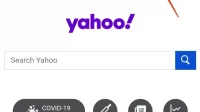
Schreibe einen Kommentar